Comment verrouiller une image sur une cellule dans Excel 2011
Parfois, vous devrez ajouter une image à une feuille de calcul, ou quelqu'un vous enverra une feuille de calcul contenant des images. Mais si vous devez déplacer une ligne ou une colonne contenant des images, vous rencontrerez probablement un problème où les données de la ligne ou de la colonne se déplacent, mais pas les images.
Heureusement, vous pouvez ajuster ce comportement en verrouillant une image dans une cellule dans Excel 2011. Notre guide ci-dessous vous montrera comment modifier votre image de feuille de calcul pour obtenir ce résultat.
Verrouiller une image dans une cellule dans Excel 2011
Les étapes de cet article ont été écrites et exécutées sur la version Excel 2011 du logiciel, pour Mac. Les étapes sont similaires pour les versions de Windows. Vous pouvez lire ici pour en savoir plus sur le verrouillage des images dans les cellules dans Excel 2010. Une fois que vous avez terminé les étapes ci-dessous, l'image dans la cellule sera redimensionnée avec le reste des cellules dans sa ligne ou colonne, et sera incluse si vous coupez et collez une ligne ou une colonne à un autre emplacement dans la feuille de calcul.
Voici comment verrouiller une image dans une cellule dans Excel 2011 -
- Ouvrez la feuille de calcul dans Excel 2011.
- Recherchez l'image que vous souhaitez verrouiller sur la cellule.
- Redimensionnez la ligne et la colonne afin que l'image soit entièrement contenue dans la cellule.
- Cliquez avec le bouton droit sur l'image, puis cliquez sur l'option Format de l'image .
- Cliquez sur l'option Propriétés dans la colonne à gauche de la fenêtre.
- Cochez l'option à gauche de Déplacer et dimensionner avec les cellules, puis cliquez sur le bouton bleu OK en bas de la fenêtre.
Ces étapes sont également illustrées ci-dessous avec des images -
Étape 1: ouvrez votre feuille de calcul dans Excel 2011.
Étape 2: recherchez l'image que vous souhaitez verrouiller dans une cellule.
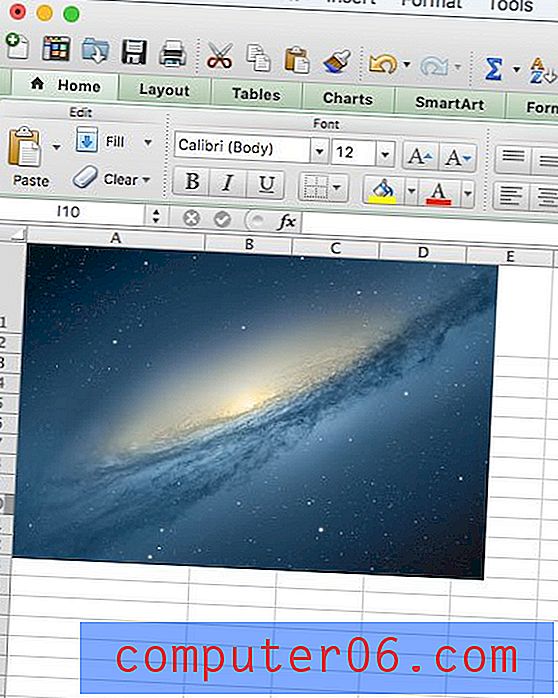
Étape 3: redimensionnez la ligne et la colonne afin que l'image soit entièrement contenue dans la cellule. Vous pouvez redimensionner une ligne en cliquant et en faisant glisser l'une des bordures du numéro de ligne, et vous pouvez redimensionner une colonne en cliquant et en faisant glisser l'une des bordures autour de la lettre de la colonne.
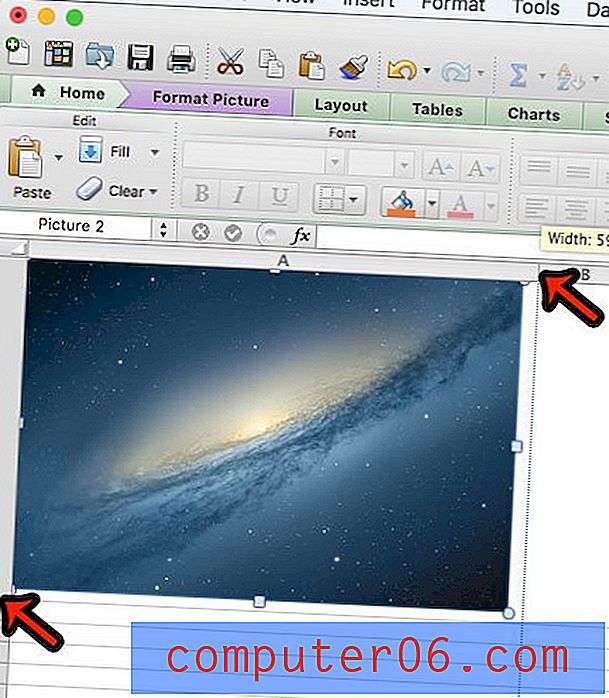
Étape 4: cliquez avec le bouton droit sur l'image, puis cliquez sur l'option Format de l'image .
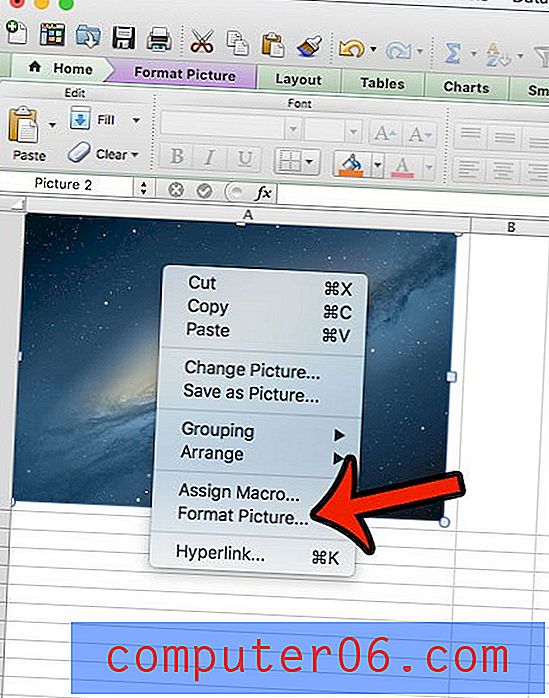
Étape 5: Cliquez sur Propriétés dans la colonne à gauche de la fenêtre.
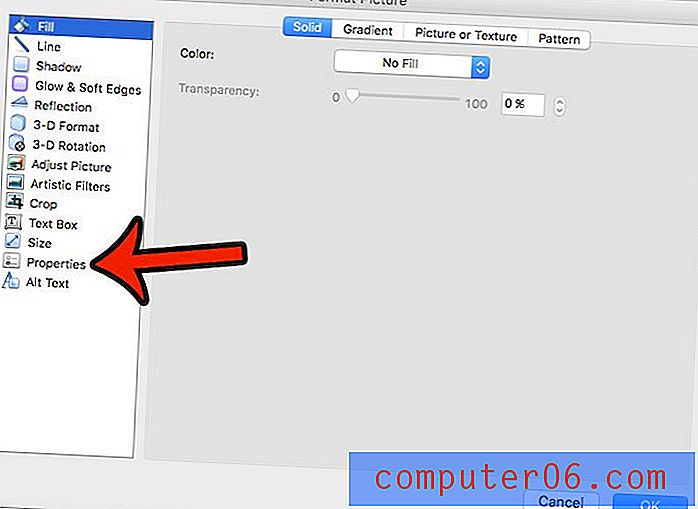
Étape 6: cliquez sur le cercle à gauche de Déplacer et dimensionner avec les cellules, puis cliquez sur le bouton OK en bas de la fenêtre.
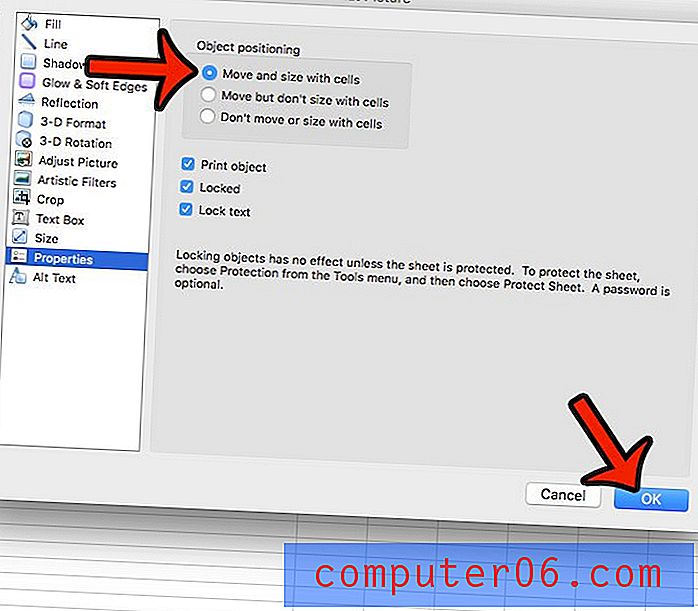
S'il y a beaucoup de mise en forme dans un classeur qui vous empêche de travailler, il peut être plus simple de supprimer simplement toute cette mise en forme. Découvrez comment effacer toute la mise en forme dans Excel 2011 et simplifier la mise en forme de votre feuille de calcul à votre convenance.



